Rumah >Tutorial perisian >Perisian komputer >Cara potong gambar dalam ps-tutorial potong gambar dalam ps
Cara potong gambar dalam ps-tutorial potong gambar dalam ps
- PHPzke hadapan
- 2024-03-04 11:46:211477semak imbas
Editor PHP Apple membawakan anda tutorial terperinci tentang memotong gambar dalam PS. Dalam reka bentuk web dan pengeluaran UI, pemotongan adalah pautan yang sangat penting Menguasai kemahiran memotong PS boleh membantu pereka bentuk menyelesaikan kerja mereka dengan lebih cekap. Tutorial ini akan menganalisis secara menyeluruh kaedah dan teknik pemotongan imej PS daripada pengetahuan asas kepada kemahiran praktikal, membolehkan anda menguasai kemahiran memotong imej dengan mudah dan meningkatkan kecekapan reka bentuk. Mari kita terokai rahsia pemotongan PS bersama-sama!
Langkah 1: Mula-mula buka PS dan buka gambar yang ingin anda edit (seperti yang ditunjukkan dalam gambar).

Langkah 2: Kemudian cari dan pilih "Slice Tool" pada bar alat (seperti yang ditunjukkan dalam gambar).
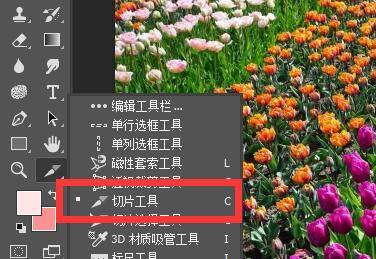
Langkah 3: Kemudian gerakkan tetikus ke kedudukan hirisan, tahan dan seret butang kiri untuk memilih kedudukan hirisan.
Langkah 4: Semasa pergerakan, anda juga boleh melihat saiz kepingan di sudut kanan bawah (seperti yang ditunjukkan dalam gambar).

Langkah 5: Lepaskan tetikus dan anda akan melihat bahawa penghirisan telah selesai.
Langkah 6: Jika anda tidak menyukainya, anda boleh mengubah suainya dengan melaraskan kedudukan garis pemisah (seperti yang ditunjukkan dalam gambar).

Langkah 7: Kemudian kami klik kanan kawasan hirisan untuk memadam, mengedit, dsb. (seperti yang ditunjukkan dalam gambar).
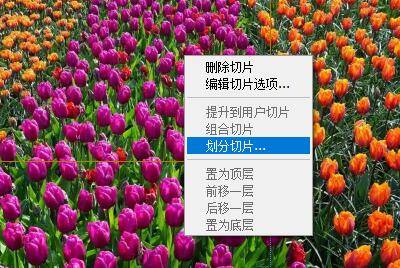
Langkah 8: Selepas pengeditan selesai, klik pada fail di sudut kiri atas, pilih "Eksport" dan "Simpan sebagai semua format web" (seperti yang ditunjukkan dalam gambar).

Langkah 9: Akhir sekali, anda boleh mengedit hirisan selepas mengedit, klik "Simpan" di bawah untuk menyimpan kepingan (seperti yang ditunjukkan dalam gambar).

Di atas adalah keseluruhan kandungan cara memotong gambar dalam PS yang dibawakan oleh editor saya harap ia dapat membantu semua orang.
Atas ialah kandungan terperinci Cara potong gambar dalam ps-tutorial potong gambar dalam ps. Untuk maklumat lanjut, sila ikut artikel berkaitan lain di laman web China PHP!

